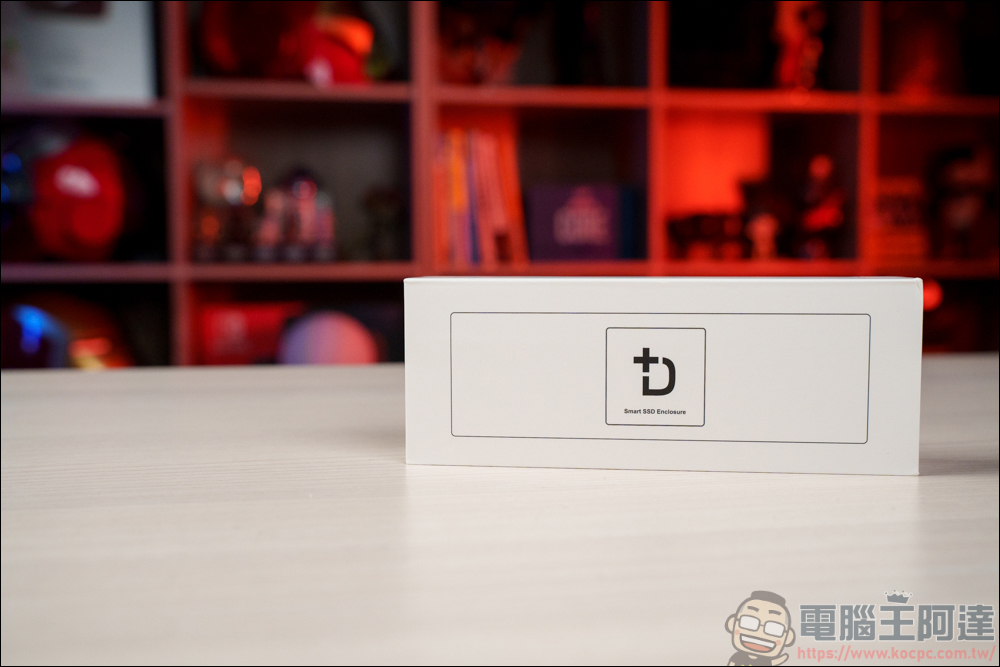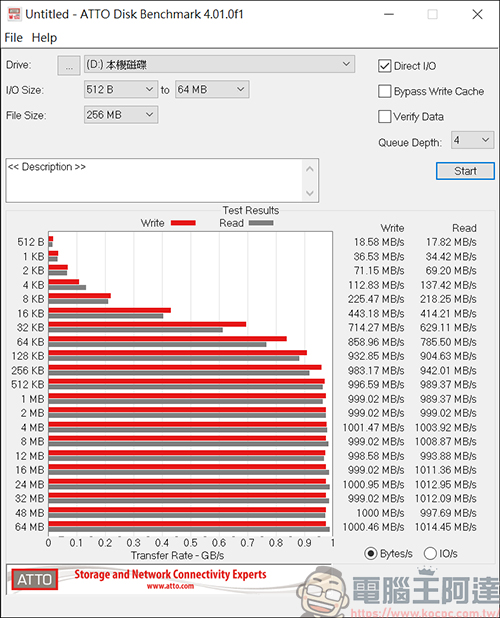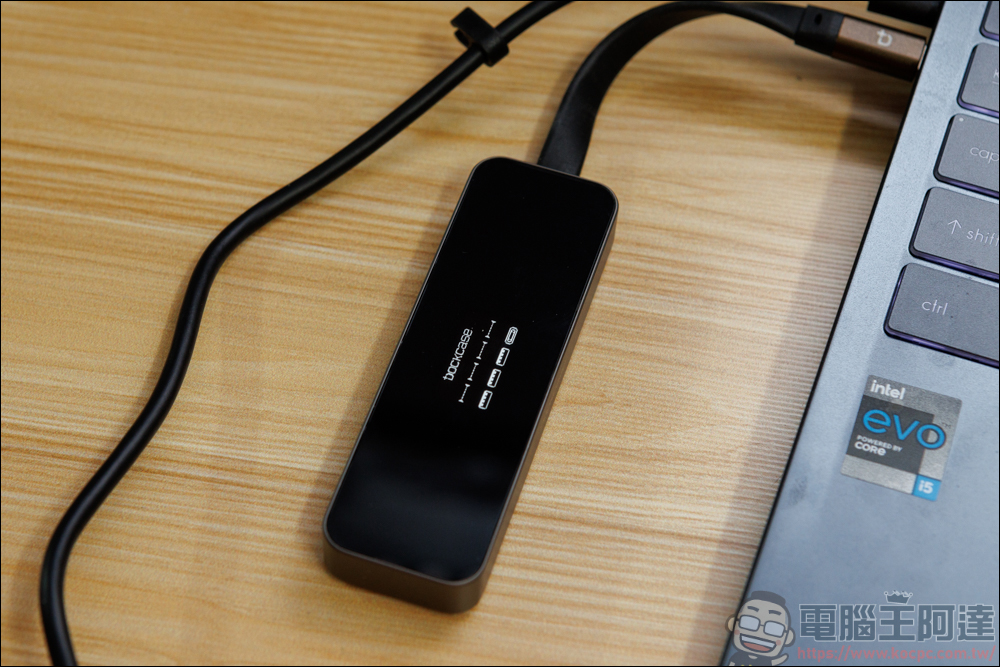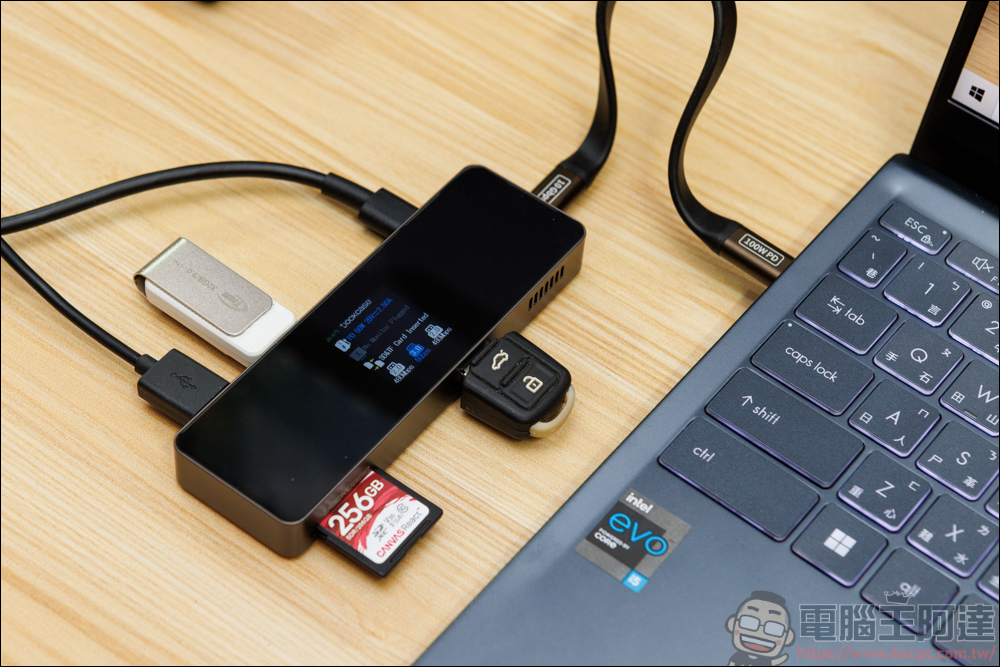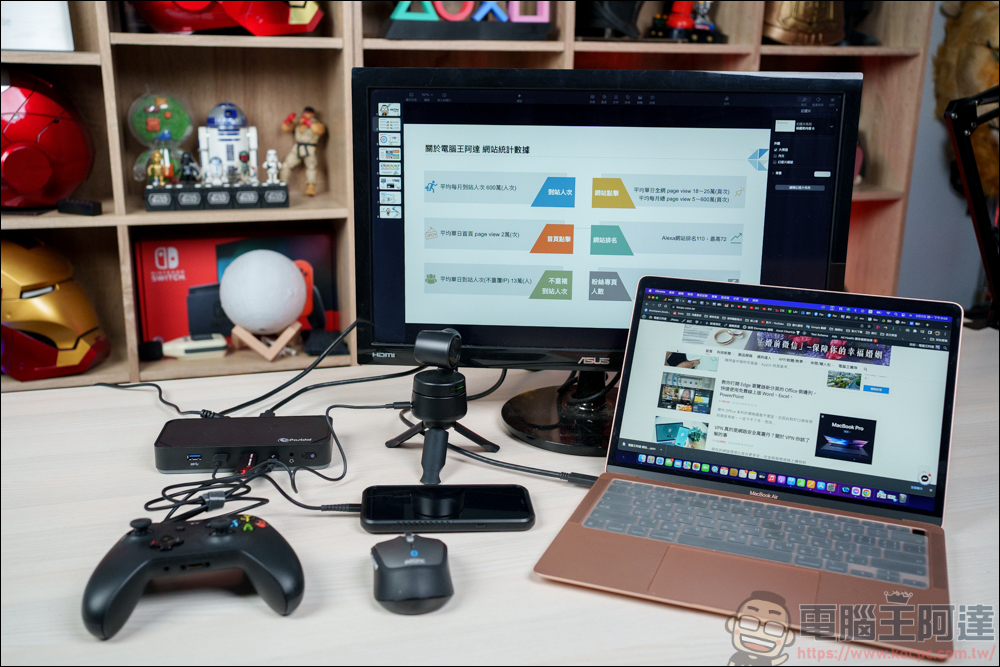隨著 Type-C、PD 充電的流行,越來越多筆電設備已經慢慢減少 Type-A 的接孔,甚至整個拿掉了,這對於一些需要 Type-A 接孔的滑鼠、鍵盤..等設備來說,就相當的困擾。另一方面,對筆電族來說,要將大容量的資料傳給別人時,又捨不得將自己筆電的 SSD 塞滿,如果用傳統 HDD 外接硬碟傳資料的話,雙方又要等到天荒地老,也是不便。今天為大家推薦來自佳美能三款新的產品,都是筆電族非常需要用到的。分別是用來取代 HDD 外接硬碟的 Dockcase M.2 NVMe SSD 智能硬碟盒,還有擴充用的 Dockcase 4合1 集線器 & Dockcase 7合1 集線器,三款新品與市面上其他產品最不一樣的地方,就是機身上都搭載了螢幕顯示功能,可讓使用者隨時掌握裝置的狀態,相當智慧即時:

Dockcase M.2 NVMe SSD 智能硬碟盒 (DSWC1P-10)
比起 HDD 硬碟來說,SSD 具有更快速的傳輸能力,不過在以前,高容量的 SSD 價格始終居高不下,大部分還是選擇小容量的 SSD 做為系統開機碟,HDD 則作為資料儲存硬碟用。而隨著現在 SSD 的普及化,大容量 SSD 的價格也越來越親民,許多人現在除了拿來當系統碟、遊戲碟外,甚至只要有個 SSD 外接盒,就能拿來當作隨身硬碟用,比起一般的 USB、HDD,傳輸速度更是像跑車一般。這款 Dockcase M.2 NVMe SSD 智能硬碟盒 (以下簡稱 DSWC1P-10),除了當作 SSD 外接盒使用,同時還有許多更智能的設計:
DSWC1P-10 購買請點我
DSWC1P-10 的規格特色如下:
- 10Gbps 高速讀寫
- 具有螢幕可顯示外接盒、SSD 狀態
- 最大支援 2TB 容量
- NVMe 可達10Gbps,SATA 可達6Gbps
- 支援 M.2 NVMe (2230/2242/2260/2280)、M.2 SATA
- 5~10S 斷電保護
內容物有:DSWC1P-10 外接盒、螺絲組、說明書、Type-C To C/ To A數據線:
相當不錯的一點就是內附了螺絲組,想隨時替換 SSD 不怕沒工具用::
另外很棒的一點就是附的數據線是 Type-C To C/ To A 數據線,支援 USB 3.2 10Gbps,這樣的設計就不僅 Type-C 的裝置能接,透過轉接頭的方式連 Type-A 的裝置也可以接,對一些沒有 Type-C 接孔的裝置來說,這點就非常方便使用。不過如果裝置上的 Type-A 輸出功率不夠,可能會造成 DSWC1P-10 連不上或是傳輸速度只會跑到 480Mbps,在插 Type-A 時就要特別注意一下:
在外觀材質上是使用鋁合金打造,正面螢幕是鋼化玻璃,即使這樣,DSWC1P-10 還是擁有不到 100g 的輕巧重量,攜帶出門傳輸資料,比起隨身 HDD 硬碟來說,體積、重量又更好帶出門:
DSWC1P-10 最特別的就是正面有螢幕可以顯示裝置的狀態,螢幕材質為鋼化玻璃打造,怕刮的人建議可以去手機店裁切保護貼來貼上使用:
側邊有 Type-C 接孔:
背蓋有處螺絲,用來卸裝 SSD 用的,使用 SSD 傳輸資料最怕就是過熱的問題,DSWC1P-10 具有智能控溫以及石墨材質散熱,在使用時能有效的排除內部的溫度::
使用附贈的螺絲起子就能將螺絲轉下:
拆下後,可以看到背蓋還有黏一片散熱貼,用來替 SSD 降溫用的,看到可別撕嘿:
支援的 SSD 可裝入現在主流的 M.2 NVMe (2230/2242/2260/2280),甚至 M.2 SATA 也可以裝入,這次我們使用的是 XLR8 CS3040 M.2 2280 2TB NVMe Gen4x4 來做為測:
首先可以看到,將裝有 SSD 的 DSWC1P-10 插上裝置後,正面的螢幕就會顯示目前的狀態:
由上而下可以得知目前 DSWC1P-10 電容的電量、裝入的 SSD 資訊、SSD 壽命、SSD 容量,都可以透過這塊顯示螢幕一目了然。其中兩項 SSD 壽命、SSD 容量是非常實用的功能,你可以隨時知道裏頭該顆 SSD 的狀態,容量不夠或是快掛了都能隨時掌握:
傳輸資料時,螢幕上會顯示正在傳輸資料中,可避免沒注意就不小心拔了正在傳輸的動作,在使用上更添了一份保險:
使用 CrystalDiskMarkPortable 進行讀寫測速,結果如下,確實有達到 10Gbps 的高速讀寫:
使用 ATTO Disk Benchmark 進行讀寫測速,也是差不多的結果,都擁有 10Gbps 的高速讀寫:
最可靠的莫過於在機內的這顆超級電容,提供企業級 PLP 斷電保護,即使你忘記將 DSWC1P-10 安全退出,這顆超級電容還會持續為 DSWC1P-10 提供高達 10 秒的寫入時間,讓你的資料能安全無慮的保存,同時也防止 SSD 因為瞬間斷電而導致損毀的問題發生:
此外,DSWC1P-10 也不是只有純顯示功能,機身側邊有顆 D-Key 按鈕,只要按住就能觀看 SSD 的其他資訊:
透過按住 D-Key 按鈕,就能額外看到 SSD 信息、分區信息、關於、系統監控,在該對應的功能放開 D-Key 按鈕,就能進入觀看信息,讓你隨時掌握你 SSD 的狀態:
另外,連按兩下 D-Key 按鈕,DSWC1P-10 的畫面資訊就會旋轉,不管你插哪個角度的孔位,都能輕鬆看到機身資訊:
DSWC1P-10 購買請點我
Dockcase 4合1 集線器 ( DPR42C )
有沒有發現現在的筆電已經越來越少 Type-A 接孔了?自從筆電能 PD 充電後,有不少筆電出廠只配置一個 Type-A 接孔,或是乾脆不給,這對於一些需要外接滑鼠、鍵盤、USB 的人來說就相當不便。這時就得另外花筆錢購買集線器這類的設備來擴充孔位,相信這也是不少筆電使用者的痛點之一。這款 Dockcase 4合1 集線器 ( 以下簡稱 DPR42C ),具有 3 Type-A & 1 Type-C 的配置,同時還具有顯示螢幕的高科技,比起一般集線器的顏值好看不少:
DPR42C 的規格特色如下:
- 具有螢幕顯示功能,能即時顯示晶片溫度
- 3 Type-A & 1 Type-C 連接孔
- 柔性電路工藝的 FPC 線纜,線纜扁平且柔軟,易彎折收納,更耐用
DPR42C 購買請點我
內容物相當簡易,只有 DPR42C 及使用說明書:
重量相當輕巧,僅有 78.8g,適合攜帶外出使用:
與 DSWC1P-10 一樣的特色,DPR42C 正面也有個顯示螢幕可得知狀態資訊,一樣建議貼保護貼以防止刮傷:
在連接埠部分,具有 3 個 USB 3.0 Type-A & USB 3.2 Gen.1 Type-C 的配置,最外側還有個 D-Key 按鈕。外蓋材質使用鋅合金打造,摸起來不會有刮手感,四周也有做圓邊處理,不會因為鋒利的直角而刮傷自己:
連接端是採用 Type-C 介面,與機身連接處是固定的,無法自行替換線材:
接上裝置後,DPR42C 正面就會顯示各連接埠的狀態:
插上不同類型的 Type-A 裝置後,螢幕就會顯示該裝置 USB 2.0 還是 3.0,USB 2.0 傳輸的速度約 480Mbps ( 60MB/s),USB 3.0 傳輸的速度約 5 Gbps ( 625MB/s)。另外在左上角還有目前晶片的溫度,讓使用者可隨時掌控硬體的溫度,以防裝置因過熱而導致故障:
當你使用的裝置一多時,很有可能會因為供電不足而讓裝置無法作用,DPR42C 支援最大 5V3A 的獨立供電,可另外外接電源或插座來為 DPR42C 供電。Type-C 沒做供電功能時,也能當作 USB-C 3.2 Gen.1 5 Gbps 的傳輸功能:
在一些使用情境下,DPR42C 預設的畫面角度可能不是你所需要的,這時只要按 D-Key 按鈕,就能實現畫面旋轉的功能:
另外長按 D-Key 按鈕,還能叫出 DPR42C 的功能選單,在這邊可以選擇開啟/關閉 USB BC 1.2、螢幕保護程式、旋轉角度的功能,其中相當實用的功能莫過於 USB BC 1.2,它可將 USB 接口的輸出功率提升到 7.5W,除了讓連接的 USB 能有更快的傳輸速度,還能連接一些大功率的 USB 設備,這點相當的實用 :
DPR42C 購買請點我
Dockcase 7合1 集線器 ( DPR71S )
看完 Dockcase 4合1 集線器 ( DPR42C ) 之後,相信對某部分的使用者可能會覺得不太夠,畢竟有些使用者除了需要 USB 擴充以外,還需要 HDMI 輸出、讀記憶卡,好一點的筆電甚至還需要 PD 充電功能,綜合以上幾點,擁有更多功能的 Dockcase 7 合 1 集線器 ( 以下簡稱 DPR71S ) 就更值得你參考:
DPR71S 的規格特色如下:
- 具有螢幕顯示功能,能即時顯示晶片溫度,同時還具有主動風扇散熱
- HDMI 支援 4K@60Hz,可連接 Switch
- PD3.0 100W 快充
- USB-A 3.0 5Gbps * 3
- UHS-I SD & TF 雙記憶卡槽
DPR71S 購買請點我
內容物有:DPR71S 轉接集線器、Type-C To C 傳輸線、使用說明書
提供的 Type-C To C 傳輸線具有 PD 100W 快充的規格:
這次介紹的三個產品,共同的特色就是 – 顯示螢幕:
側邊的 Type-C 是用來與電腦設備連接的連接埠,規格為 USB-C 3.2,總帶寬 10 Gbps 的規格:
DPR71S 的接孔相當豐富,從左至右分別是 PD 100W Type-C 接孔、4K@60Hz HDMI、USB-A 3.0 5 Gbps*2:
另一邊則是支援 SD/TF 讀卡機、USB-A 3.0 5 Gbps,最旁邊還有個散熱孔,內部還配置了可變速靜音風扇,能有效地將 DPR71S 內部的熱排出:
DPR71S 最高支援 PD 100W 快充,採用 7112 PD 晶片,具有 24V CC 耐高壓保護,不讓高壓電流燒壞主機板,具有保護主機的作用。插上的同時,DPR71S 的螢幕上也會顯示目前輸出來源的功率,好讓使用者掌握自己接上的電是否有符合裝置的需求:
與 DPR42C 一樣,插上去的 USB 設備除了會亮燈外,還會同時顯示裝置是 USB 2.0 還是 3.0,拜總帶寬 10 Gbps的關係,讓它支援最大三個 USB-A 3.0 同時使用,而且一樣支援 USB BC 1.2 的功能,讓你傳輸資料不會卡卡:
記憶卡部分支援 SD/TF 雙讀卡,可同時插入同時讀取,不需要擔心找不到轉卡,或是只能插小卡的問題,一次給你兩個,相當夠用:
DPR71S 支援 4K@60Hz 的 HDMI 畫面輸出,當需要利用裝置進行 HDMI 投影時,DPR71S 也會即時顯示該 HDMI 設備的資訊,清楚明瞭的讓使用者知道目前輸出的畫面到底是多大的分辨率、刷新率,不會再搞不清狀況啦!
DPR71S 購買請點我
Pasidal USB-C 10G Gen2 Docking Station
什麼?看到這裡你還覺得連接埠不夠你插?一個螢幕看不夠你得看三個?無線網路不夠快你需要實體網路線?來!最後這篇介紹文還留了一手,就是這台能讓你輸出 3 螢幕、插 RJ45 網路線、甚至還有 3.5 mm 耳機孔的 Pasidal USB-C 10G Gen2 Docking Station,是一款有全功能連接埠的:
內容物是這次介紹裡面最多的,除了 Hub 以外,還有一組變壓器:
Pasidal USB-C 10G Gen2 Docking Station 購買請點我
重量也有一定的份量,實測約 887.1g,這款集線器就比較適合純放在家中使用:
使用的變壓器是台灣廠商-台達所製造的,最高輸出為 150W:
機身連接線部分是無法自行更換的:
底座四周都有止滑墊,可平穩地放置在桌面使用:
在正面部分,給了兩組 USB 3.2 Gen2 Type-A、一組 USB 2.0 Type-A、USB 3.2 Gen2 Type-C、3.5mm 音源孔,還有一顆電源開關。以平常放在桌面上使用的情境來說,這些連接埠就相當夠使用了:
背面部分就厲害了,給了一組 DP 1.4、具有 DP 輸出能力的 USB 3.2 Gen2 Type-C、4K@60Hz HDMI、RJ45 實體網路孔,對一次需要看三個螢幕的使用者來說 ( 看股票、剪片 ),這個集線器就能滿足你。加上擁有其他連接埠可使用,總比那種單純接螢幕的多孔插座好太多了:
擺一台在桌面上,就可將你桌面上那些雜七雜八的滑鼠 & 鍵盤線、螢幕線、傳輸線,通通集中在 Pasidal USB-C 10G Gen2 Docking Station 做管理,讓你的位置從此看起來不再雜亂:
對連接埠少的可憐的 MAC 來說,接上一組 Pasidal USB-C 10G Gen2 Docking Station,不管要螢幕輸出、滑鼠使用、替手機充電、外接隨身硬碟、接 3.5mm 耳機聽音樂,有它就能替你搞定一切:
Pasidal USB-C 10G Gen2 Docking Station 購買請點我
結語
市面上的集線器與 SSD 外接盒種類眾多,如何挑選具有高規格、高傳輸、安全的產品,就是一件需要做功課的事。佳美能這三款 Dockcase M.2 NVMe SSD 智能硬碟盒、Dockcase 4合1 集線器、Dockcase 7合1 集線器,都具有高顏值 & 資訊透明的螢幕,在規格上也毫不馬虎,使用上除了帶來便利外,還具有高效率的傳輸功能,確實都是相當不錯用的產品,以下也統整了個裝置的購買連結,推薦給大家參考,: